오류 0xc000003e, 0xc0000102, 0xc00000ba 또는 0xc0150002 수정
이 게시물은 오류 0xc000003e , 0xc0000102 , 0xc00000ba 또는 0xc0150002 를 수정하는 방법을 보여줍니다. 응용 프로그램은 Windows 11/10에서 올바르게 시작할 수 없습니다 .(The application was unable to start correctly)
컴퓨터에서 응용 프로그램을 실행할 때 이 응용 프로그램을 올바르게 시작할 수 없다는(This application was unable to start correctly) 오류 메시지가 표시되면 응용 프로그램을 시작하는 동안 시스템에 문제가 발생했음을 의미합니다. 이 오류의 원인은 다음과 같이 여러 가지가 있습니다.
- 손상된 레지스트리 파일,
- 응용 프로그램을 시작하는 데 메모리가 부족합니다.
- .dll 파일 누락 또는 .dll 로드 오류 등
이 오류가 발생하면 Windows 는 메시지와 함께 오류 코드를 표시합니다. 이 오류 코드는 사용자가 오류의 실제 원인을 알 수 있도록 도와줍니다.
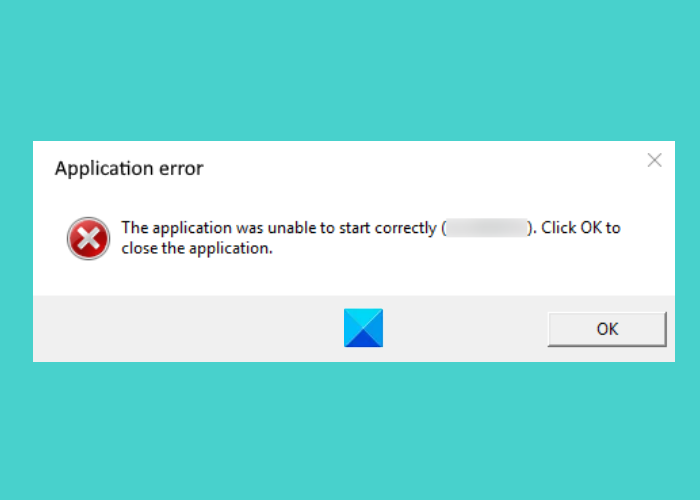
The application was unable to start correctly (0xc000003e). Click ok to close the application.
응용 프로그램을 올바르게 시작할 수 없음 오류 수정
여기에서는 다음 오류 코드에 대해 이 오류를 수정하는 솔루션을 설명합니다.
- 0xc000003e
- 0xc0000102
- 0xc00000ba
- 0xc0150002
응용 프로그램을 올바르게 시작할 수 없습니다(0xc000003e).
많은 사용자의 피드백에 따르면이 오류는 일반적으로 Zoom 응용 프로그램과 관련이 있습니다. 다음 솔루션은 이 오류를 제거하는 데 도움이 될 수 있습니다.
- 백그라운드에서 실행 중인 앱을 종료합니다.
- (Scan)시스템에서 바이러스 및 애드웨어를 검사 하십시오.
- 앱을 다시 설치합니다.
1] 백그라운드에서 실행 중인 앱 종료(Terminate)
이 오류가 발생하는 경우 가장 먼저 확인해야 할 것은 앱이 이미 백그라운드에서 실행 중인지 여부입니다. 앱이 이미 백그라운드에서 실행 중인 경우 실행할 때 이 오류 메시지가 표시될 수 있습니다. 다음 단계는 백그라운드에서 실행 중인 앱을 종료하는 데 도움이 됩니다.
- 작업 표시줄(Taskbar) 을 마우스 오른쪽 버튼으로 클릭 하고 작업 관리자(Task Manager) 를 클릭합니다 .
- 프로세스(Processes) 탭 아래에 있는지 확인하십시오 . 그렇지 않은 경우 클릭하십시오.
- 아래로 스크롤 하여 (Scroll)Zoom 애플리케이션 을 찾습니다 .
- 찾으면 마우스 오른쪽 버튼으로 클릭하고 작업 끝내기(End Task) 를 선택하십시오 .
- 이제 Zoom 앱을 실행하고 사용할 수 있는지 확인하십시오.
2] 시스템에서 바이러스 및 애드웨어 검사(Scan)
일부 사용자는 시스템이 바이러스나 애드웨어에 감염되었기 때문에 이 오류가 발생했다고 보고했습니다. 그들이 바이러스 백신 소프트웨어로 시스템을 검사했을 때 문제가 수정되었습니다. 따라서(Hence) 좋은 바이러스 백신 프로그램을 사용하여 시스템에서 바이러스 및 애드웨어를 검사해야 합니다.
스캔 후 확대/축소 앱이 작동해야 합니다.
3] 앱 재설치
위의 두 가지 방법을 시도했지만 여전히 오류가 발생하면 앱을 제거했다가 다시 설치해 보세요. 문제를 해결할 수 있습니다.
응용 프로그램을 올바르게 시작할 수 없습니다(0xc0000102).
다음 솔루션은 이 오류를 제거하는 데 도움이 될 수 있습니다.
- 새 사용자 프로필을 만듭니다.
- 앱 또는 게임을 호환 모드로 실행합니다.
- 클린 부팅을 수행합니다.
1] 새 사용자 프로필 만들기
프로필이 손상된 경우 응용 프로그램을 시작할 때 이 오류가 발생할 수도 있습니다. Windows 10에서 새 사용자 프로필을 만들어 이를 확인할 수 있습니다 . 새 사용자 프로필을 생성한 후 애플리케이션을 실행하여 오류가 수정되었는지 확인합니다.
2] 앱 또는 게임을 호환 모드로 실행(Run)
오래된 앱이나 게임을 실행 중인 경우 이 오류가 발생할 수 있습니다. 이것은 일반적으로 특정 프로그램이 사용자가 실행하려는 운영 체제와 호환되지 않을 때 발생합니다. Windows 10 에는 사용자가 (Windows 10)Windows 10 에서 이전 프로그램이나 소프트웨어를 실행할 수 있는 호환성 모드 기능이 있습니다 . 호환 모드에서 프로그램 을 실행하고 Windows 에서 동일한 오류 메시지를 표시 하는지 확인할 수도 있습니다.
3] 클린 부팅 수행
때때로 다른 프로그램으로 인해 특정 앱이나 소프트웨어가 제대로 실행되지 않습니다. 이 상태를 소프트웨어 충돌이라고 합니다. Windows 10(clean boot on Windows 10) 의 클린 부팅 은 문제를 해결하는 데 도움이 될 수 있습니다. 클린 부팅 상태에서 시스템을 시작하여 문제를 일으키는 프로그램을 식별할 수 있습니다.
클린 부팅을 수행한 후 특정 프로그램이 문제를 일으키는 경우 해당 프로그램을 제거하는 것이 좋습니다.
응용 프로그램을 올바르게 시작할 수 없습니다(0xc00000ba).
다음 해결 방법을 시도하여 이 문제를 해결할 수 있습니다.
- 클린 부팅을 수행합니다.
- 손상된 레지스트리를 복구합니다.
1] 클린 부팅 수행
오류의 원인을 진단하기 위해 시스템에서 클린 부팅을 수행할 수 있습니다. 소프트웨어 충돌로 인해 이 오류 메시지가 표시되는 경우 클린 부팅을 통해 범인 프로그램을 식별할 수 있습니다. 클린 부팅 후 문제를 일으키는 소프트웨어를 제거하고 시스템을 일반 모드로 부팅합니다. 문제가 여전히 지속되는지 확인합니다.
2] 손상된 레지스트리 복구
이 오류의 원인 중 하나는 손상된 Windows 레지스트리입니다. 이 경우 손상된 레지스트리를 복구하면(repairing the corrupted registry) 문제를 해결하는 데 도움이 될 수 있습니다. 그러나 계속하기 전에 레지스트리 백업을 만드는 것이 좋습니다.
응용 프로그램을 올바르게 시작할 수 없습니다(0xc0150002).
아래 나열된 솔루션은 시스템에서 이 오류를 제거하는 데 도움이 될 수 있습니다.
- 보류 중인 모든 업데이트를 설치합니다.
- Microsoft 안전 스캐너를 실행합니다.
1] 보류 중인 모든 업데이트를 설치합니다.
때로는 오래된 드라이버로 인해 시스템 오류가 발생할 수도 있습니다. 따라서(Hence) 보류 중인 Windows 또는 드라이버 업데이트가 있는지 확인하십시오. 그렇다면 설치하십시오. 시스템 업데이트를 확인하는 절차는 간단합니다.
- 설정(Settings) 앱을 실행 합니다.
- 업데이트 및 보안(Update & Security) 을 클릭 합니다.
- 왼쪽에서 Windows 업데이트(Windows Update) 를 선택 합니다.
- 오른쪽에 있는 업데이트 확인(Check for updates) 버튼을 클릭합니다 .
선택적 업데이트 보기(View optional updates) 기능을 사용하면 클릭 한 번으로 시스템의 모든 드라이버에 대해 보류 중인 업데이트를 설치할 수 있습니다 .
2] 마이크로소프트 안전 스캐너 실행
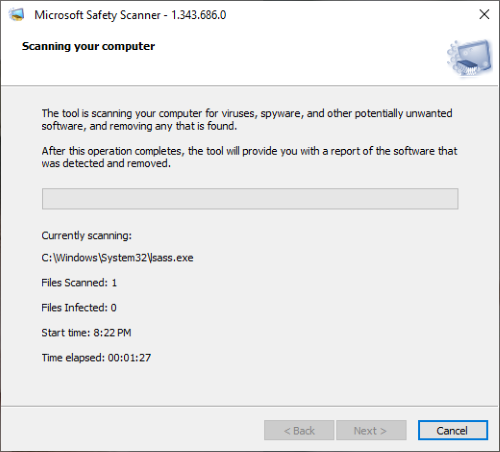
Microsoft Safety Scanner 는 (Microsoft Safety Scanner)Microsoft 에서 개발한 무료 맬웨어 제거 도구입니다 . 맬웨어로 인해 이 오류가 발생할 수도 있습니다. 의심스러운 링크를 클릭하거나 악성 파일을 다운로드하거나 실수로 악성 웹사이트를 방문하면 악성코드가 시스템에 침입합니다 . (Malware)microsoft.com 에서 이 도구를 다운로드 하여 시스템에서 실행하십시오. 시스템이 맬웨어에 감염되면 제거합니다. 시스템을 스캔한 후 문제가 지속되는지 확인하십시오.
도움이 되었기를 바랍니다.
기타 유사한 응용 프로그램을 올바르게 시작할 수 없음 오류:(Other similar The application was unable to start correctly errors:)
- 응용 프로그램을 올바르게 시작할 수 없습니다( 0xc0000142 ).
- 응용 프로그램을 제대로 초기화하지 못했습니다( 0xc0000135 ).
- 응용 프로그램을 제대로 초기화하지 못했습니다 0xc0000005
- 응용 프로그램을 올바르게 시작할 수 없습니다( 0xc0000022 ).
- 응용 프로그램을 올바르게 시작할 수 없습니다( 0xc0000018 ).
- 응용 프로그램을 올바르게 시작할 수 없습니다( 0xc0000017 ).
- 응용 프로그램을 올바르게 시작할 수 없습니다( 0xc00007b ).
Related posts
Fix Microsoft Store 로그인 error 0x801901f4 Windows 11/10
Fix Crypt32.dll Windows 11/10에서 오류가 없거나 누락되지 않았습니다
Fix Windows 10에서 Steamui.dll 오류를로드하지 못했습니다
Fix ShellExecuteEx 실패; Windows10에 코드 error 8235
Fix Application Load Error 5:0000065434 Windows 10에서
Fix Explorer.exe application Windows 11/10의 오류
Fix NVIDIA GeForce Experience Windows 10에서 오류 0x0003 오류가 발생했습니다
Fix이 command error를 처리하는 데 충분한 저장소가 충분하지 않습니다
Fix Problem Event Name BEX64 Windows 10
Fix Hard Drive Windows 10에 문제가 설치되지 않았습니다
Fix WpnUserService.dll Error Windows 11/10
PIA Windows 11에서 VPN Server error에 VPN Server error에 도달하지 마십시오
Fix PXE-E61, Media test 실패, check cable boot error Windows 10
Fix 윈도우 10 Upgrade Install error 0x80070570 - 0x2000C
Fix iTunes Error Code 5105, 귀하의 요청을 처리 할 수 없습니다
Fix Motherboard error code 99 Windows 컴퓨터에서
Fix Error 0xC00D3E8E, 속성은 Windows 11/10에서만 읽기 만하면됩니다
Fix Mirrored Volume Windows 11/10를 재설치 한 후 누락되었습니다
Fix Windows 10 Upgrade Install error 0x8007042B - 0x2000D
Fix ShellExecuteEx Windows 10에서 오류가 발생했습니다
